¡Solucione el sobrecalentamiento y la pérdida de batería de iOS 18
 Santiago Hernandez
Santiago Hernandez- Actualizado en 2024-09-06 a iOS 18 información relacionada
¿Es usted también uno de los usuarios de iPhone que actualizaron sus iPhones a la beta de iOS 18 pero ahora se enfrenta a problemas de sobrecalentamiento y drenaje de la batería? No se desespere; estos problemas son habituales en las versiones beta o en las primeras actualizaciones de iOS.
Aunque Apple suele solucionar estos problemas con nuevas actualizaciones, el tiempo de espera puede ser largo. Hay otras soluciones que puede probar para arreglar los problemas de sobrecalentamiento y drenaje rápido de la batería de iOS 18. Este artículo le guiará a través de estas soluciones, dándole la esperanza de una resolución.

- Parte 1: ¿Por qué mi iPhone se calienta después de la actualización de iOS?
- Parte 2: ¿Cómo arreglar su iPhone caliente después de la actualización de iOS 18?
- Método 1: Arreglar el sobrecalentamiento de iOS 18 después de la actualización [Efectivo]
- Método 2: Reinicie su iPhone
- Método 3: Borrar el almacenamiento del iPhone
- Método 4: Restaurar la configuración predeterminada
- Método 5: Cierre las aplicaciones innecesarias
- Método 6: Reducir el brillo de la pantalla
- Método 7: Esperar a la próxima actualización
- Parte 3:FAQ
Parte 1: ¿Por qué mi iPhone se calienta después de la actualización de iOS?
Puede haber varias razones por las que mi iPhone se calienta y pierde batería después de la actualización de iOS 18. Aquí está la lista de los posibles culpables que pueden causar el problema de calentamiento iOS 18:
- Tras instalar iOS 18, su iPhone actualiza continuamente la lista de aplicaciones que se ejecutan en segundo plano. Esto puede aumentar el uso de la CPU del dispositivo, provocando un sobrecalentamiento y un agotamiento más rápido de la batería.
- Las aplicaciones de iOS con errores o incompatibles pueden consumir más energía y provocar un problema de sobrecalentamiento. Los desarrolladores de aplicaciones de iOS se toman su tiempo para hacer que sus aplicaciones sean compatibles con la nueva actualización de iOS 18. Por lo tanto, la desoptimización podría ser la culpable del dispositivo.
- El proceso de actualización en sí es bastante pesado y consume mucha energía. Tras instalar la nueva actualización, el dispositivo vuelve a indexar los datos y calibra los ajustes y las apps.
Parte 2: ¿Cómo arreglar su iPhone caliente después de la actualización de iOS 18?
Si acaba de actualizar su iPhone a iOS 18 y se enfrenta a un problema de sobrecalentamiento inusual, aquí hay soluciones que puede tratar de arreglar.
Método 1: Arreglar el sobrecalentamiento de iOS 18 después de la actualización [Eficaz]
Una forma eficaz de solucionar los problemas de software del iPhone es utilizar un software profesional que optimice el firmware, las aplicaciones y los ajustes del dispositivo. UltFone iOS System Repair es una potente herramienta diseñada para ayudar a los usuarios de iPhone a solucionar problemas relacionados con iOS.
Puede solucionar más de 200 problemas relacionados con iOS, incluidos fallos, fallos técnicos y problemas de sobrecalentamiento, con un solo clic. Diagnostica los problemas automáticamente y aplica las correcciones pertinentes. También arregla los problemas subyacentes en el dispositivo que son difíciles de diagnosticar manualmente.
¿Por qué elegir UltFone Reparación del Sistema iOS?
- Arregla más de 200 problemas diferentes de macOS/iPadOS/iOS, incluyendo problemas de calentamiento del iPhone, cuelgues de aplicaciones, errores de instalación y problemas de conectividad de red.
- Libere el downgrade de iOS 18 Beta a iOS 17 sin perder datos ni utilizar Time Machine.
- Repare los problemas de arranque y reinstale los controladores que falten para que el sistema funcione sin problemas.
- Interfaz fácil de usar con instrucciones paso a paso para un funcionamiento sencillo.
- Compatible con múltiples versiones de macOS/iPadOS/iOS, incluyendo iOS 18 beta, macOS 15 beta, Sonoma, Ventura y Big Sur.
A continuación le mostramos cómo solucionar los problemas de sobrecalentamiento de iOS 18 utilizando UltFone iOS System Repair:
- Paso 1Inicie UltFone iOS System Repair después de instalarlo en su ordenador. Conecte su iPhone problemático al ordenador utilizando un cable compatible y haga clic en la opción Iniciar reparación.
- Paso 2Haga clic en la opción Iniciar reparación y elija la opción Reparación estándar.
- Paso 3A continuación, deberá descargar el paquete de firmware para su dispositivo sugerido por el programa en función del modelo de dispositivo. Haga clic en el botón Descargar para iniciarlo.
- Paso 4Una vez descargado el paquete de firmware, haga clic en la opción Iniciar reparación estándar para iniciar el proceso de reparación.
- Paso 5Espere unos minutos hasta que se complete el proceso. Una vez finalizado el proceso de reparación, su iP y bene se reiniciarán automáticamente y estarán listos para su uso.





Método 2: Reinicie su iPhone
Una de las formas más sencillas de solucionar los pequeños problemas causados por los fallos y bugs es reiniciar su iPhone. Ayuda a limpiar las memorias caché y ram acumuladas, lo que se traduce en un mejor rendimiento y una menor carga para el componente CPU del dispositivo.
Paso 1: Pulse cualquiera de los botones de volumen y, a continuación, mantenga pulsado el botón de encendido.
Paso 2: Arrastre el control deslizante para apagar el dispositivo y espere unos segundos.
Paso 3: Una vez que el dispositivo esté completamente apagado, mantenga pulsado el botón de encendido/lateral para reiniciarlo.
Método 3: Borrar el almacenamiento del iPhone
Se sabe que el poco espacio de almacenamiento en el iPhone es el culpable de los problemas de sobrecalentamiento. Cuando un iphone está funcionando con poco espacio, está trabajando duro para realizar incluso las tareas básicas. Considere la posibilidad de comprobar el espacio de almacenamiento de su dispositivo, y elimine los archivos innecesarios si es necesario.
A continuación le explicamos cómo limpiar el almacenamiento del iPhone de forma eficaz:
Paso 1: Vaya a la aplicación Ajustes y pulse en General.
Paso 2: Navegue hasta Almacenamiento del iPhone, y analice el espacio de almacenamiento que se está consumiendo.
Paso 3: Si el dispositivo funciona con poco espacio de almacenamiento, considere borrar las aplicaciones, fotos y vídeos innecesarios.

Método 4: Restaurar los ajustes por defecto
Su dispositivo se está sobrecalentando, tal vez ha activado por error ciertas funciones o ajustes que hacen que el dispositivo siga trabajando duro, lo que lleva al agotamiento de la batería y, finalmente, a problemas de sobrecalentamiento. Una forma eficaz de hacer frente a tal situación es restablecer la configuración a su valor predeterminado.
El iPhone le permite restaurar los ajustes predeterminados sin perder ningún dato del dispositivo. A continuación le explicamos cómo restablecer los ajustes predeterminados:
Paso 1: Vaya a la aplicación Ajustes y pulse sobre la opción General.
Paso 2: Pulse sobre la opción Restablecer iPhone, y seleccione Restablecer todos los ajustes.
Paso 3: Introduzca el código de acceso de su dispositivo, y siga las instrucciones en pantalla para restablecer la configuración.
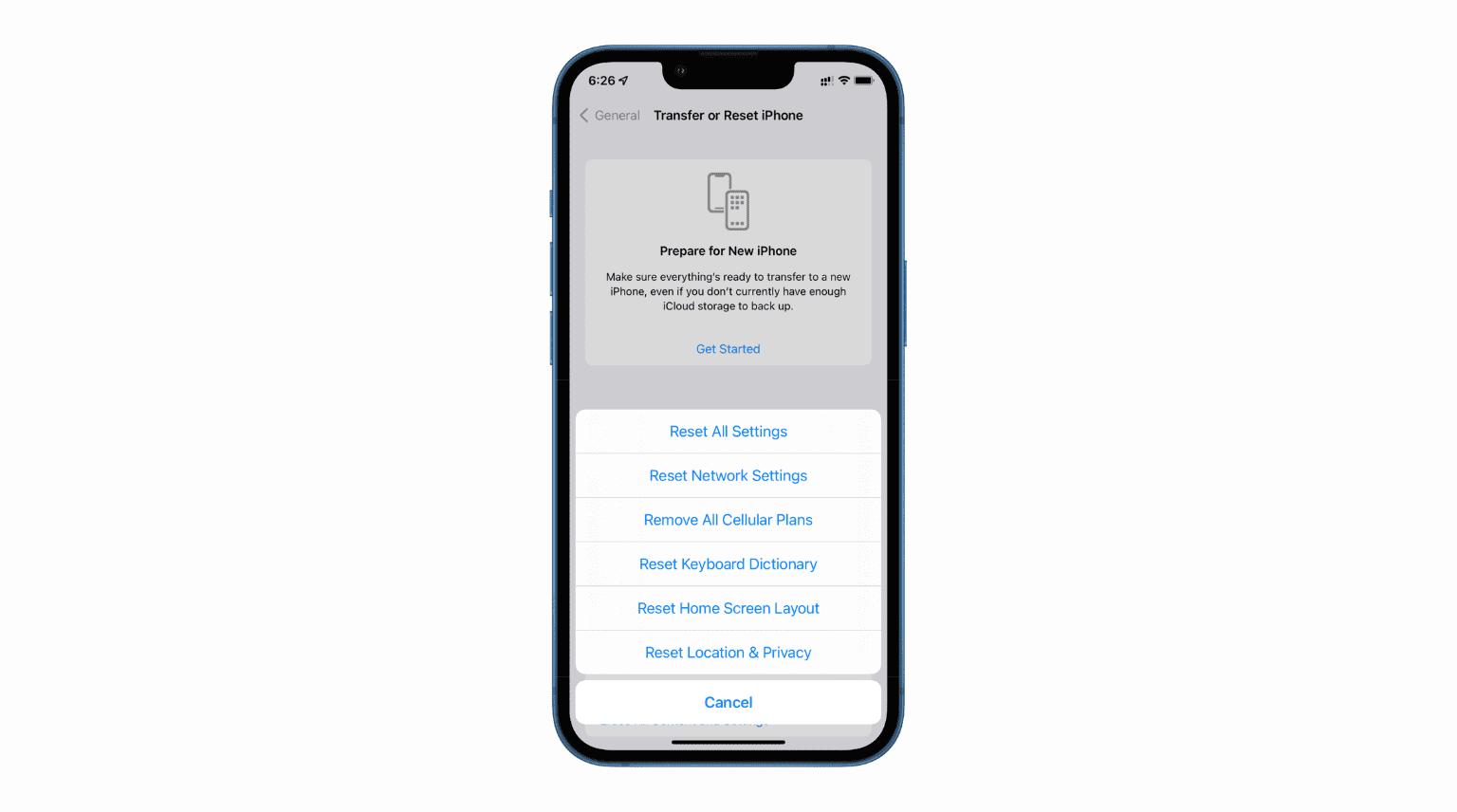
Método 5: Cierre las aplicaciones innecesarias
Ejecutar demasiadas apps en segundo plano también puede aumentar el consumo de batería del dispositivo, y causar problemas de sobrecalentamiento. Las apps que se ejecutan en segundo plano están utilizando continuamente los recursos del dispositivo y provocando el problema de sobrecalentamiento del ios 18. Considere la posibilidad de cerrar las apps innecesarias de las apps recientes para cortar su actividad en segundo plano.
Pasos para cerrar apps innecesarias en iPhone:
Paso 1: Deslice el dedo hacia arriba desde la parte inferior de la pantalla para abrir la pantalla de aplicaciones recientes.
Paso 2: Recorra la tarjeta de aplicaciones y cierre las aplicaciones innecesarias deslizándolas hacia arriba.
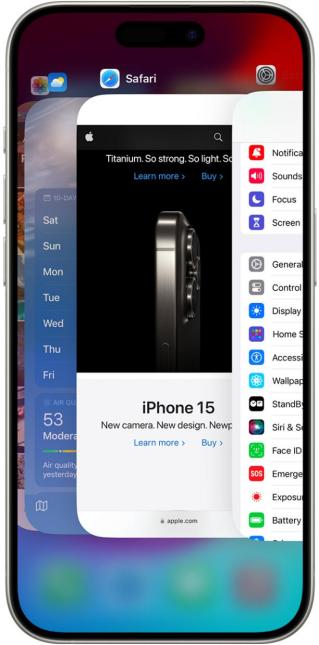
Método 6: Reducir el brillo de la pantalla
Utilizar un iPhone con el brillo de la pantalla al máximo también puede sobrecalentar significativamente el dispositivo. El aumento del brillo de la pantalla también aumenta el consumo de batería del dispositivo, lo que provoca un drenaje más rápido de la batería. Considere la posibilidad de reducir el brillo de la pantalla cuando lo utilice en interiores.
Puede activar el ajuste automático del brillo en el dispositivo para que la pantalla adapte automáticamente el nivel de brillo necesario al entorno. Aquí le explicamos cómo activarlo:
Paso 1: Vaya a Ajustes y pulse sobre Accesibilidad.
Paso 2: Pulse sobre la opción Pantalla y tamaño del texto y, a continuación, active el conmutador de Brillo automático.
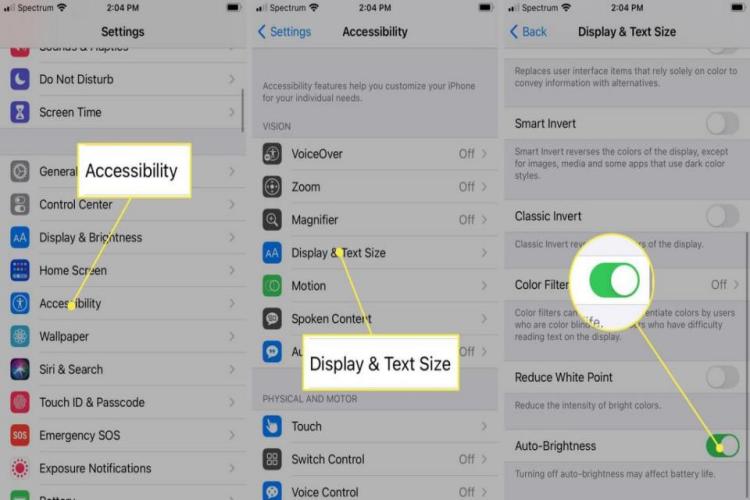
Método 7: Espere a la próxima actualización
Si ninguna de las correcciones anteriores resolvió los problemas de sobrecalentamiento de iOS 18, entonces algunos errores persistentes en el dispositivo deben ser abordados a través de una nueva actualización de software. Considere la posibilidad de comprobar regularmente la sección de actualización de software en los ajustes de su iPhone y actualice el dispositivo para solucionar el problema.
Parte 3: Preguntas frecuentes
P1: ¿Cómo enfriar el iPhone que se sobrecalienta?
Si su iPhone se sobrecalienta más de lo habitual, debe tomar algunas medidas para ayudar a que se enfríe. Considere la posibilidad de utilizarlo como lugar fresco y aléjelo de la luz solar directa. Retire la carcasa trasera para que se enfríe mejor y, además, cierre las aplicaciones innecesarias que se estén ejecutando en segundo plano, active el modo avión, deje de jugar con el teléfono, etc.
P2: ¿Qué iPhone se sobrecalienta más?
Los problemas de sobrecalentamiento se reportan más comúnmente en los modelos iPhone 15 Pro. Apple ha utilizado el nuevo chip A17 pro en el iPhone 15 Pro, que aún tiene que ser optimizado a través de las actualizaciones de software.
P3: ¿Se puede meter un iPhone en la nevera para que se enfríe?
Meter el iPhone en la nevera es la forma más rápida de enfriarse. Sin embargo, es la forma más segura de ayudar a que se enfríe, ya que puede causar daños irreversibles en los componentes de hardware. Hay otros métodos eficaces que puede probar para enfriar el dispositivo si se está sobrecalentando.
Conclusión
Un iPhone sobrecalentado no sólo tiene un rendimiento comprometido, sino que también hace que sea incómodo utilizarlo. Los últimos culpables de los problemas de sobrecalentamiento de iOS 18 son el dispositivo y la falta de optimización de las aplicaciones.
Este artículo proporciona las últimas formas de lidiar con el sobrecalentamiento ios 18, y los problemas de drenaje de la batería. La forma rápida y eficaz de solucionar los problemas relacionados con iOS en el iPhone es a través de una herramienta profesional - UltFone iOS System Repair.
